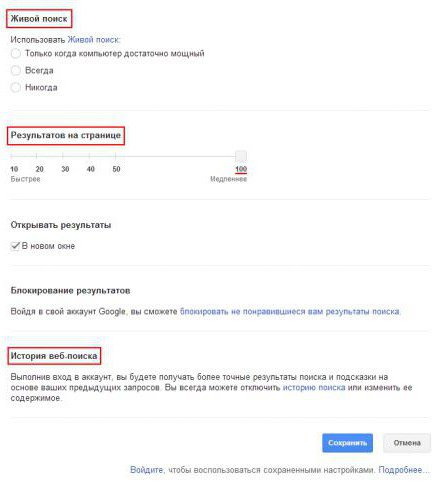Google Chromeとその履歴をアンインストールする方法
プログラムがインストールされていることがよくありますコンピュータ上で、クラッシュを開始し、ハングアップし、あらゆる種類のエラーに関するメッセージを表示し、コンピュータを通常よりも多く起動します。結局のところ、プログラムは必要な機能の実行を単に止めることができます。
このような失敗はブラウザーにもあります。 たとえば、一般的なGoogle Chromeでは、タブを追加したり、音楽や動画を再生したり、セッションの途中で終了することを拒否することがあります。これは、ウイルス、マルウェアによって引き起こされるさまざまなブラウザの障害が原因である可能性があります。しばしば、その害は経験を持たないユーザー自身によって行われ、ユーザーは設定に登場します。このような場合は、プログラムを削除して再インストールする必要があります。最初の行動は、多くの人が正しく生産する方法を知らない。 Google Chromeをアンインストールするにはどうすればよいですか?
標準除去方法

この方法は最も基本的な方法です。 しかし、ほとんどの場合、それは動作します。ブラウザは、標準のオペレーティングシステムインターフェイスを使用して削除する必要があります。コンピューターに複数のユーザーアカウントがある場合は、以下で説明するすべてのものを管理者権限を持つアカウントから実行する必要があります。では、Google Chromeブラウザをアンインストールするにはどうすればよいですか?
- CtrlキーとAltキーの間にあるキーボードのWindowsキーを押す必要があります。
- 次に、コントロールパネルに移動して、インストールされているプログラムでカテゴリを見つけて開きます。
- Google Chromeブラウザを見つけて選択し、[削除]ボタンをクリックする必要があるプログラムのリストが開きます。
削除中に、ユーザーにはブラウザプロファイルの設定を削除したいという質問。これらの設定には、保存されたすべてのパスワードとログイン、ブックマーク、プログラムの外観、お気に入りのフォルダが含まれます。このすべてが必要でない場合は、対応する項目にチェックを入れることができます。これは、すべてのプログラムのほとんどが削除される方法です。そのため、Google Chromeをアンインストールする方法についてご質問がある場合は、すぐにこの方法に進むことができます。しかし、ウィルスやシステムクラッシュのために、リモートプログラムがデータを残すことがあることもあります。これらはレジストリ内のエントリであり、再インストールすると干渉するだけです。
AppDataフォルダ

このディレクトリを最初に確認する必要があります。そのような残余データの内容のためのキュー。このフォルダには、アプリケーションが作業中に生成するデータが格納されています。このフォルダは非表示になっているため、侵入できません。それに入るためにあなたがする必要があるものは何ですか?
- エクスプローラを開き、システムディスクに入ります。
- 個人用フォルダがある "Users"フォルダに移動します。それを開けなさい。
- ここでは、隠しファイルや隠しフォルダの表示を許可する必要があります。これを行うには、メニューの[配置]をクリックしてオプションを選択する必要があります。
- [表示]タブには、隠しフォルダを表示するための項目があります。チェックする必要があります。
その後、目的のフォルダが表示されます。その中で、あなたはLocalフォルダを開く必要があり、そしてその中にGoogleディレクトリを見つけて削除する必要があります。
レジストリのクリーニング

Google Chromeを完全に削除する方法? オペレーティングシステムのレジストリを操作する必要があります。このユーティリティは非常に複雑なので、細心の注意を払ってすべてを実行する必要があります。間違ったエントリを編集または削除すると、オペレーティングシステムが完全に失敗する可能性があります。
- WindowsとRのショートカットキーを使用してダイアログメニューを表示する必要があります。
- 表示された行に、regeditという単語を入力します。レジストリエディタを呼び出すために必要です。
- CtrlキーとFキーを押すと、Googleという単語を入力してプロセスを開始できる検索インターフェイスを開く必要があります。
- 見つかったエントリはすべて削除してから、Chromeという単語を使用して手順を繰り返します。
これで、Google Chromeを削除する方法が明らかになりました。
クッキーを削除する

多くの場合、ユーザーは削除する方法に興味を持っていますGoogle Chrome Cookiesそれはすべて何についてですか?クッキーは、ブラウザやWebサイトがユーザーの作業を便利にするために使用する技術データです。このデータには、サイトへの迅速なアクセスに必要なすべてのログインとパスワード、サイトの外観に関する一時的なデータ、その他の補助データが格納されています。訪問履歴もここに保存されます。必要に応じて、各ユーザーはCookieの使用を無効にすることができますが、これはしばしば不便につながる可能性があります。サイトの特定の機能を復元するために、Google Chromeでそのような技術データを削除する必要がある場合があります。再起動後、プログラムは完全に機能しなければなりません。
履歴を削除

Google Chromeの履歴とパスワードを削除する方法 削除するには、ブラウザの設定を開く必要があります。必要なセクションには個人データが含まれており、ユーザーからは見えません。表示するには、追加設定を表示できる項目をクリックしなければなりません。下をクリックすると新しいセクションが現れます。個人データのあるセクションには、[履歴のクリア]ボタンがあります。彼女はただそれを必要としています。
開くための別のオプションがありますクッキー設定ウィンドウそれはそこに表示されているページ上のすべてのデータを削除する機会を与えて、項目を見つけるために、セクションで「ツール」を見つけることが設定で必要である。
上記の手順の後、ウィンドウが開きます。クリーニング履歴Cookieをクリーニングする行を除いて、すべてのチェックボックスを削除する必要があります。ドロップダウンメニューで、削除する時間を選択できます。選択した後、あなたは完全に履歴をクリアすることができます。
結果
だから、それは完全に削除する方法を上で説明したデータだけでなく、Google Chromeも。これはトラブルシューティングと機密保持の両方のために必要かもしれません。結局のところ、誰もが他の人にどのような情報がインターネット上で閲覧されているかを知ってほしいと望んでいるわけではありません。パスワードを削除すると、他のユーザーがアカウントにアクセスして不要な操作を実行することはできなくなります。これらの理由から、Google Chromeとあなたの個人データを削除する方法を知る必要があります。